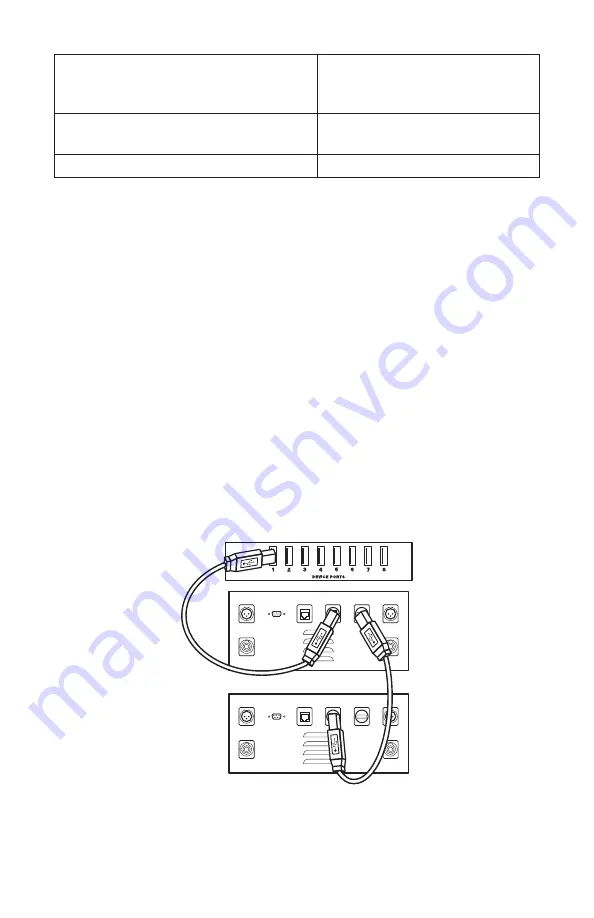
60
„Programming complete. Please wait.“
(Programmierung abgeschlossen.
Bitte warten)
Warten Sie auf die nächste
Anweisung.
„Software installation complete.“
(Softwareinstallation abgeschlossen)
Warten Sie auf die nächste
Anweisung.
„Please remove card.“ (Karte entfernen)
Entfernen Sie den Dongle.
4. Schalten Sie SIDNE ein. Nach der SIDNE-Sprachausgabe „SIDNE
ready“ (SIDNE bereit) ist der Treiber installiert und einsatzbereit.
Anschluss der Visum
™
LED-Beleuchtungseinheit
und Kamera an SIDNE
®
SIDNE kann bis zu vier Visum chirurgische LED-Beleuchtungseinheiten
steuern. Dazu ist eine zweite Power Box-Steuerung erforderlich. Über
den Erweiterungsanschluss am Netzteil werden die beiden weiteren
Beleuchtungseinheiten gesteuert.
Gehen Sie folgendermaßen vor, damit die Steuerung von vier chirurgischen
Beleuchtungseinheiten über SIDNE möglich ist.
1. Schalten Sie Beleuchtungseinheiten und die Kamera ein.
2. Schalten Sie SIDNE ein. Warten Sie auf die SIDNE-Sprachausgabe
„SIDNE ready“ (SIDNE bereit).
3. Schließen Sie das Kabel von USB A auf B (Stecker) zwischen einem
verfügbaren SIDNE-Geräteanschluss und dem ersten Netzteil an.
Содержание SIDNE StrykeCam 2
Страница 1: ...SIDNE Stryker Visum LED Surgical Light StrykeCam 2 In Light Camera Package 0240020832 User Guide ...
Страница 2: ......
Страница 4: ......
Страница 6: ......
Страница 14: ...14 O R Lights Touchscreen ...
Страница 16: ...16 LED Lights Menu ...
Страница 19: ...19 StrykeCam 2 In Light Camera Camera Touchscreen Menu ...
Страница 28: ......
Страница 30: ......
Страница 38: ...38 Écran tactile O R Lights Lampes SO ...
Страница 40: ...40 Menu LED Lights Lampes à DEL ...
Страница 43: ...43 Caméra à lampe intégrée StrykeCam 2 Menu de commandes par écran tactile de la caméra ...
Страница 52: ......
Страница 54: ......
Страница 63: ...63 Touchscreen für O R Lights OP Beleuchtung ...
Страница 68: ...68 Integrierbares Kamerasystem StrykeCam 2 Touchscreen Menü für Kamera ...
Страница 71: ...71 Sprachmenü für integrierbares Kamerasystem StrykeCam 2 ...
Страница 78: ......
Страница 80: ......
Страница 88: ...88 Schermo tattile lampade per sala operatoria ...
Страница 90: ...90 Menu lampade LED ...
Страница 93: ...93 Videocamera StrykeCam 2 In Light Menu schermo tattile della videocamera ...
Страница 102: ......
Страница 104: ......
Страница 112: ...112 Menu interactivo das luzes B O ...
Страница 114: ...114 Menu de luzes LED ...
Страница 117: ...117 Câmara In Light StrykeCam 2 Menu interactivo da câmara ...
Страница 126: ...126 ...
Страница 128: ......
Страница 136: ...136 Menú de pantalla táctil de las lámparas de quirófano ...
Страница 138: ...138 Menú de las lámparas LED ...
Страница 141: ...141 Cámara quirúrgica incorporada a la lámpara StrykeCam 2 Menú de pantalla táctil de la cámara ...
Страница 150: ......
Страница 152: ......
Страница 161: ...161 Aanraakscherm O R Lights OK lampen ...
Страница 164: ...164 Menu voor LED lampen ...
Страница 167: ...167 Aanraakschermmenu Camera StrykeCam 2 in light camera ...
Страница 170: ...170 Spraakmenu StrykeCam 2 in light camera ...
Страница 178: ......
Страница 187: ...187 Berøringsskærm til operationsstuelys ...
Страница 189: ...189 Menu til LED lys ...
Страница 192: ...192 StrykeCam 2 In Light kamera Berøringsskærmsmenu til kamera ...
Страница 202: ......
Страница 210: ...210 O R Lights Toimenpidehuoneen valot kosketusnäyttö ...
Страница 212: ...212 LED valojen valikko ...
Страница 215: ...215 StrykeCam 2 valokamera Kameran kosketusnäytön valikko ...
Страница 224: ......
Страница 226: ......
Страница 234: ...234 Berøringsskjerm for O R lys ...
Страница 236: ...236 LED lysmeny ...
Страница 239: ...239 StrykeCam 2 In Light kamera Meny for berøringsskjerm på kameraet ...
Страница 242: ...242 StrykeCam 2 In Light kameratalemeny ...
Страница 250: ......
Страница 258: ...258 Pekskärmen O R Lights Operationsbelysning ...
Страница 260: ...260 Lysdiodsmeny ...
Страница 263: ...263 StrykeCam 2 In Light kamera Kamerans pekskärmsmeny ...
Страница 272: ...272 ...
Страница 274: ......
Страница 282: ...282 Ekran dotykowy lamp operacyjnych ...
Страница 284: ...284 Menu lamp LED ...
Страница 287: ...287 Kamera wewnątrzlampowa StrykeCam 2 Menu ekranu dotykowego kamery ...
Страница 296: ...296 ...
Страница 298: ......
Страница 307: ...307 Οθόνη αφής προβολέων αίθουσας χειρουργείου ...
Страница 309: ...309 Μενού προβολέων LED ...
Страница 312: ...312 Κάμερα προβολέα StrykeCam 2 Μενού οθόνης αφής κάμερας ...
Страница 322: ......
Страница 329: ...329 操作 状态栏 状态栏 如下所示 出现在监视器屏幕的底部 1 2 3 1 表示最后一次使用手术灯时的亮度级别 2 表示灯集成照相机的焦距设置 3 表示灯集成照相机的快门设置 ...
Страница 330: ...330 手术灯触摸屏 ...
Страница 332: ...332 LED 灯菜单 ...
Страница 335: ...335 StrykeCam 2 灯集成照相机 照相机触摸屏菜单 ...
Страница 337: ...337 StrykeCam 2 灯集成照相机声控菜单 ...
Страница 344: ......
Страница 346: ......
Страница 353: ...353 操作 ステータスバー ステータスバー 下図 は モニター画面の下部に表示されます 1 2 3 1 最後にアクセスしたライトの輝度を示します 2 インライトカメラの焦点設定を示します 3 インライトカメラのシャッター設定を示します ...
Страница 354: ...354 O R ライトタッチスクリーン ...
Страница 356: ...356 LEDライトメニュー ...
Страница 359: ...359 StrykeCAM 2インライトカメラ カメラタッチスクリーンメニュー ...
Страница 368: ......
Страница 370: ......
Страница 380: ...380 O R 라이트 터치스크린 ...
Страница 382: ...382 LED 라이트 메뉴 ...
Страница 385: ...385 StrykeCam 2 In Light Camera StrykeCam 2 In Light 카메라 카메라 터치스크린 메뉴 ...
Страница 394: ......
Страница 395: ......
















































